Lỗi không cài đặt DirectX khiến người dùng không thể sử dụng được DirectX để có thể chơi trò chơi, game trên máy tính. Có khá nhiều người lúng túng không biết làm sao để có thể cài đặt DirectX lên trên thiết bị của mình, trong bài viết Taimienphi.vn sẽ hướng dẫn bạn sửa lỗi không cài được DirectX này nhé.
Directx là tập tin hỗ trợ thực thi các tác vụ liên quan tới công việc xử lý đồ họa, hình ảnh, âm thanh của các trò chơi hiện nay cũng như các phần mềm đồ họa chuyên nghiệp khác. Directx có nhiệm vụ chuyển tải, xử lý các thông tin này cho phần cứng xử lý và chuyển về trò chơi. Thế nên Directx khá cần thiết trên máy tính.

Đầu tiên các bạn có thể tìm hiểu chi tiết về directx như directx là gì, cách thức hoạt động ra sau, các bạn có thể tìm hiểu thông qua bài viết directx là gì đã được Taimienphi.vn giới thiệu trong các bài viết trước.
Các bạn có thể kiểm tra directx trong máy tính của mình đã có hay chưa, cũng như đang ở phiên bản nào một cách nhanh chóng. Cách kiểm tra directx sẽ giúp bạn biết được liệu phiên bản của mình có phù hợp với các phần mềm, trò chơi mình đang dùng hay không? Còn sau đây chúng ta cùng tìm hiểu lỗi không cài được directx mọi người hay mắc phải nhé.
Khắc phục lỗi không cài được directx
Khi cài đặt lần đầu Directx lên trên máy tính chúng ta thường mắc lỗi như hình dưới
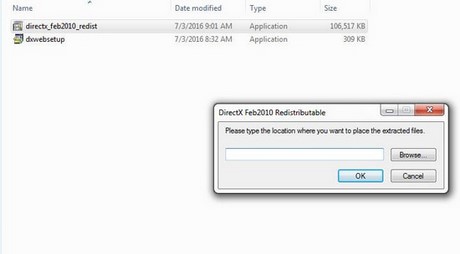
Các khắc phục:
Các bạn có thể tải Directx Redistributable phiên bản June 2010 tại đây:
Các bạn có thể tải Directx 11 hỗ trợ chơi game, nghe nhạc tốt hơn tại đây: Download Directx 11.
Bước 1: Khởi chạy file directx_Jun2010_redist đã tải thành công

Bước 2: Ấn run để khởi chạy.

Bước 3: Ấn chọn Yes, để xác nhận các điều khoản.

Bước 4: Tại đây các bạn ấn chọn Browser để lựa chọn đường dẫn xuất file của chương trình

Sau đó ấn chọn Ok
Bước 5: Khi xuất file xong, vào đường dẫn xuất file, ấn chọn file DXSetup.exe

Bước 6: Đánh đấu vào mục I Accept the agreement và ấn chọn Next

Bước 7: Ấn chọn Next

Bước 8: Chương trình sẽ tiến hành cài đặt

Quá trình cài đặt sẽ diễn ra trong ít phút.
Bước 9: Ấn Finish để kết thúc cài đặt

https://thuthuat.taimienphi.vn/loi-khong-cai-duoc-directx-7412n.aspx
Như vậy chúng ta đã thành công khắc phục lỗi không cài được directx như đã nêu ở trên rồi. Ngoài ra các bạn có thể tham khảo thêm cách cài directx phiên bản mới nhất, với cách cài directx sẽ luôn đảm bảo rằng phiên bản directx của mình là mới nhất.